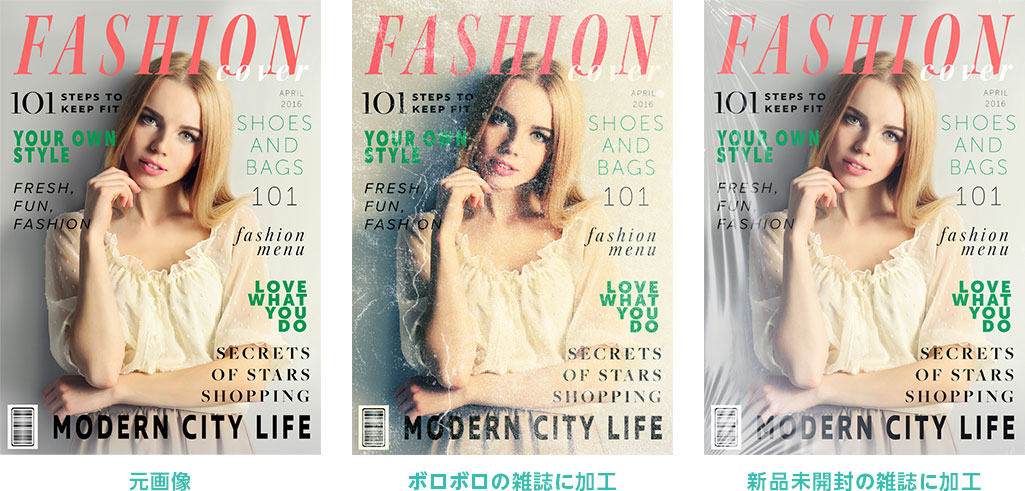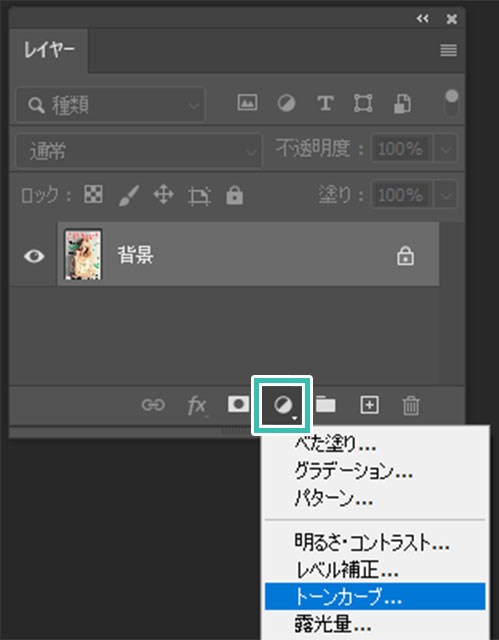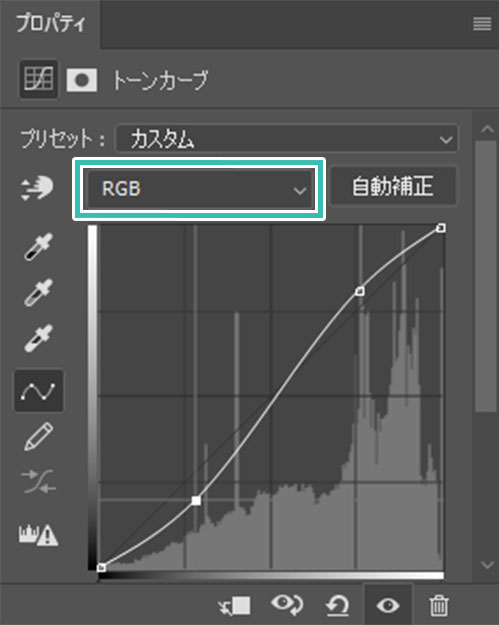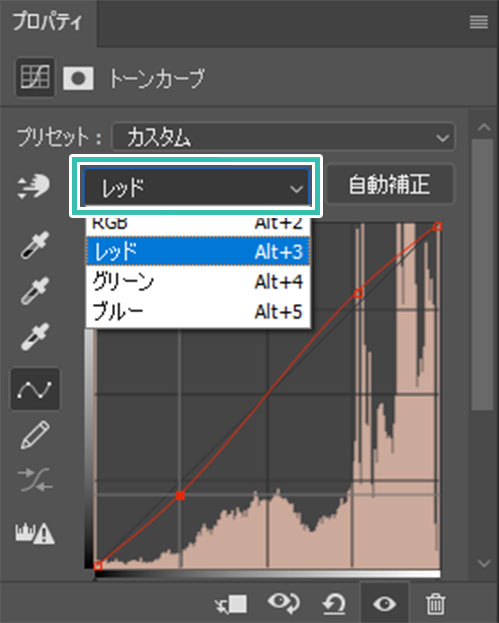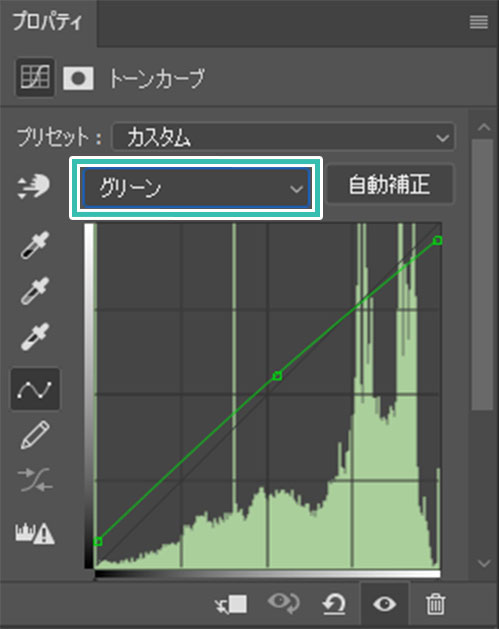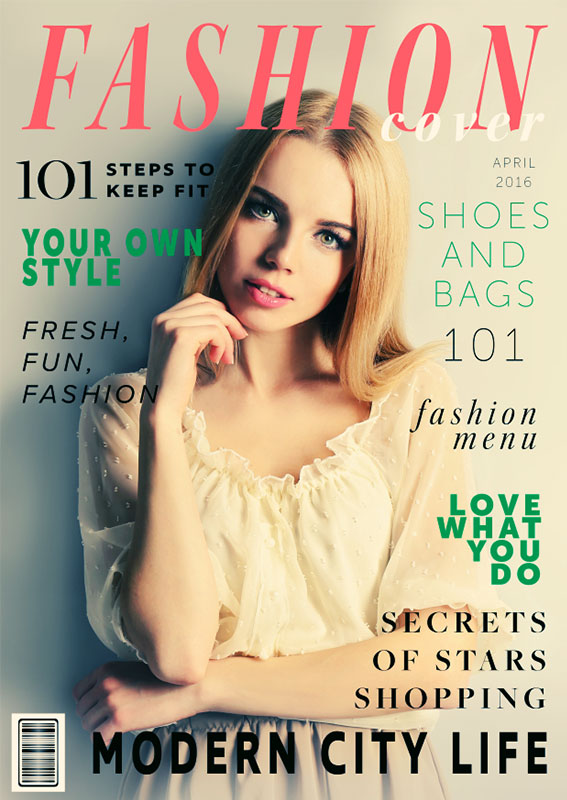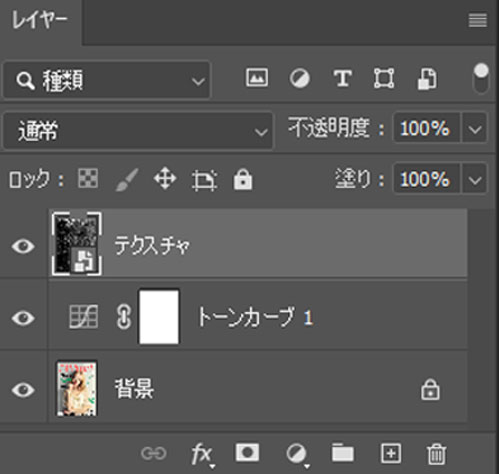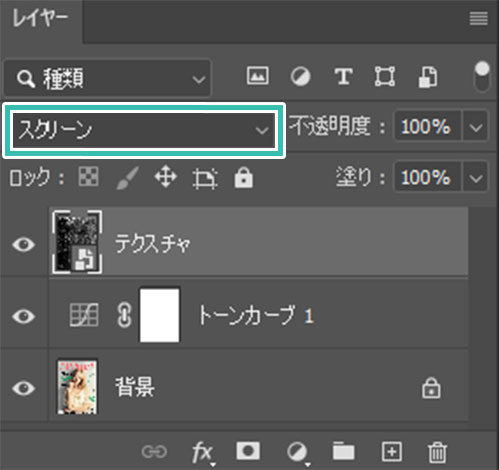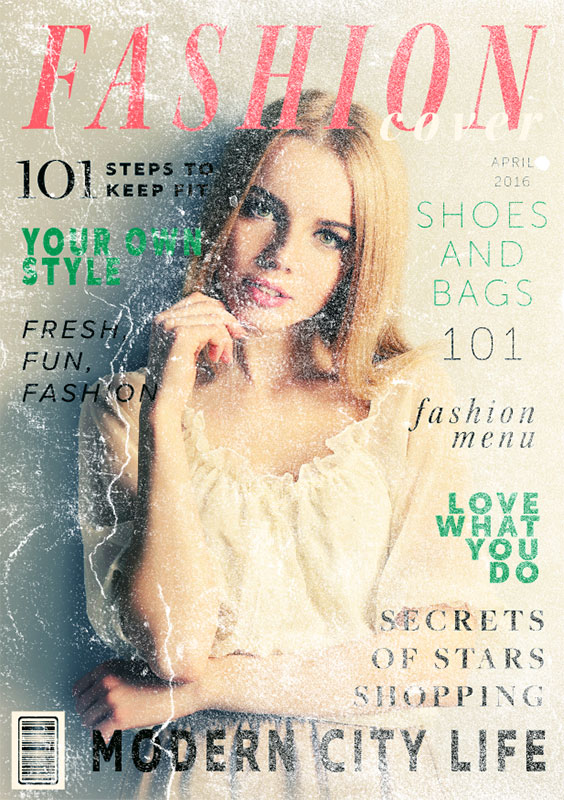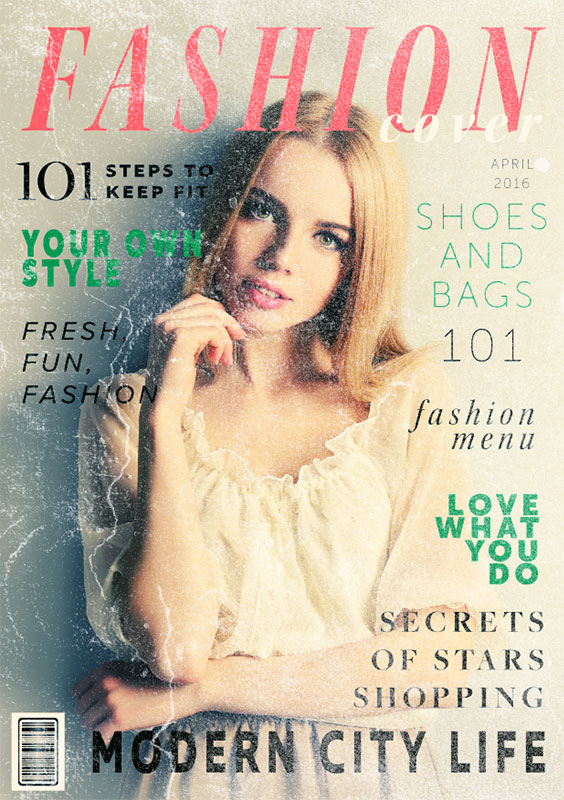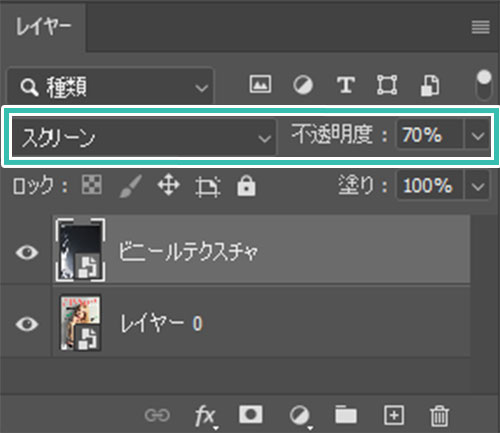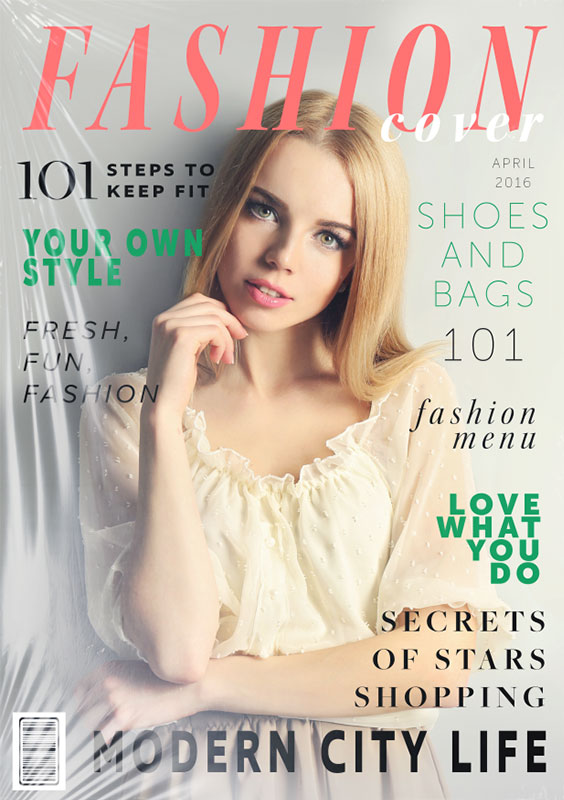Photoshop(フォトショップ)で捨てられてボロボロになった雑誌や本を簡単に作る方法を解説します。
野外に放置され、色が褪せてしわくちゃになった雑誌をフォトショ初心者の方にも再現可能!
これからPhotoshopを始められる方、更にフォトショテクニックを磨かれたい方必見!
紙のヴィンテージ加工がノンデザイナーの方にも再現できるよう、詳しく作り方を解説いたします。
この記事の目次
上記のように野外に放置されてボロボロになった古雑誌を作る事ができます。
併せて新品未開封の雑誌の作り方も解説。
所要時間は5分、当チュートリアルを通してヴィンテージ加工やテクスチャの重ね方の基礎が学べます。
道端に捨てられ、雨風にさらされてボロボロになった雑誌の作り方を解説します。
中学生の頃、帰宅途中の道端に落ちていたボロボロのHな雑誌にドキドキしていたのを思い出します。
未導入の方はフォトプラン公式サイトから入手可能。(月額は最安の1,180円、7日間の無料体験が可能)
なお、AdobeCCのプランはコチラの記事で徹底解説しています。
作成した表紙の画像、手持ちの雑誌を写真で撮影したもの等構いません。
素材にこだわりたい方はAdobeStockが最強!3億点以上の商用利用可能で高品質な素材が制作を加速させてくれますよ。
詳しくはコチラで解説しています。
※表紙画像をスマートオブジェクトにし、[ Ctrl + M ] (Mac:Command + M) でスマートフィルターのトーンカーブで調整しても構いません。
せっかくなので同じ素材を使ってビニールでラッピングされた新品未開封の雑誌を作ってみましょう。
作り方は先のボロボロになった雑誌よりも簡単ですよ。
紙媒体やPDF形式で作成したポートフォリオの品質を手っ取り早く高めるには、高品質なテンプレートの活用が最も効率的かつ効果的です。
商用利用可能で高品質テンプレートばかり厳選!
今まで意識しなかった多くの「気づき」に出会えますよ。
※なお、ポートフォリオ制作はInDesign(インデザイン)を使うのが最も効率的です。
コチラでインデザ初心者の方向けにポートフォリオテンプレートの使い方を詳しく解説しております。

2時間あればポートフォリオが作れます。
編集にはInDesignが必須、未導入の方はInDesign公式サイトから入手しておきましょう。
ダウンロードする

A4に印刷したポートフォリオ、PDF形式、どちらも短時間で作成可能です。
ダウンロードする


作品を大きく見せる、制作過程を見せる、複数見せる、横長作品を画面内に綺麗に収める等、どんなパターンにも当てはめる事が可能ですよ。
ダウンロードする

単色に文字だけで構成した表紙も素敵です。
ページ中身のレイアウトパターンも豊富、あえて表紙をシンプルにする手法もアリですよ。
ダウンロードする
下記リンクで多数の高品質なポートフォリオテンプレートを紹介しています!
Photoshopを学習する上で、プロが作成した生データを研究する事は重要です。
下記記事でプロが作成した高品質で汎用性の高いテンプレート素材を紹介しています。
全て商用利用可能、テキストや画像を変えるだけでプロの品質が出せます。
制作の手間を劇的に軽減してくれるだけでなく、スキルアップの為の教材としても最適ですよ。
プロのテンプレートで美しいレイアウトや余白、文字サイズが一瞬で作成可能。内定獲得の可能性が格段にアップします!
厳選!ポートフォリオ用テンプレート40選
デジタル媒体向けポートフォリオテンプレ素材35選
様々なモックアップテンプレート57選
下記記事で良質な素材を紹介しております。併せてチェックしてください!
以上、Photoshop(フォトショップ)でボロボロになった古雑誌を再現する方法についてでした。
簡単ヴィンテージ加工のキモはトーンカーブの設定です。
トーンカーブは慣れないと使い方が難しいですが、非常に強力な機能です。
なお、コチラの記事でInstagram風の加工をトーンカーブを使って再現する方法も解説していますよ。
あとはテクスチャの描画モードを変更し、違和感無く重ねるだけ!
基本は非常に簡単なので、あとは数をこなすだけですよ。
ではまた!
フォトショの中級~上級テクニックを網羅的に学習できます。
フォトショ基本操作





















バナーやUIをデザイン






様々な質感を再現








写真の雰囲気を激変させる























便利な画像加工テクニック




















機能追加・その他の機能










フォトショップのお困りごと








画像を激変!エフェクトPSD








その他Photoshop用の素材